Jak zjistit, zda máte 64bitový nebo 32bitový systém Windows
Nejste si jisti, zda je vaše nainstalovaná verze systému Windows 32bitová nebo 64bitová?
Pokud používáte Windows XP, je pravděpodobné, že je 32bitový. Pokud však používáte Windows 11, Windows 10, Windows 8, Windows 7 nebo Windows Vista, šance, že používáte 64bitovou verzi, se výrazně zvýší.
Samozřejmě to není něco, co byste chtěli hádat.
Při instalaci ovladačů zařízení pro váš hardware a výběru mezi určitými druhy softwaru je velmi důležité vědět, zda je vaše kopie systému Windows 32bitová nebo 64bitová.
Jedním rychlým způsobem, jak zjistit, zda používáte 32bitovou nebo 64bitovou verzi systému Windows, je podívat se na informace o instalaci operačního systému v Ovládacích panelech. Konkrétní kroky však hodně závisí na operačním systému, který používáte.
Vidět Jakou verzi systému Windows mám? pokud si nejste jisti, která z těchto několika verzí systému Windows je na vašem počítači nainstalována.
Dalším rychlým a jednoduchým způsobem, jak zkontrolovat, zda používáte 32bitovou nebo 64bitovou verzi systému Windows, je zkontrolovat složku „Program Files“. Více o tom najdete úplně dole na této stránce.
Windows 11, Windows 10 a Windows 8: 64bitový nebo 32bitový?
-
Otevřete Ovládací panely.
Typ systému Windows můžete zkontrolovat mnohem rychleji z Power User Menu, ale je to pravděpodobně rychlejší, pouze pokud používáte klávesnici nebo myš. V otevřené nabídce vyberte Systém a poté přejděte ke kroku 4.
-
Vybrat Systém a zabezpečení v Ovládacích panelech.
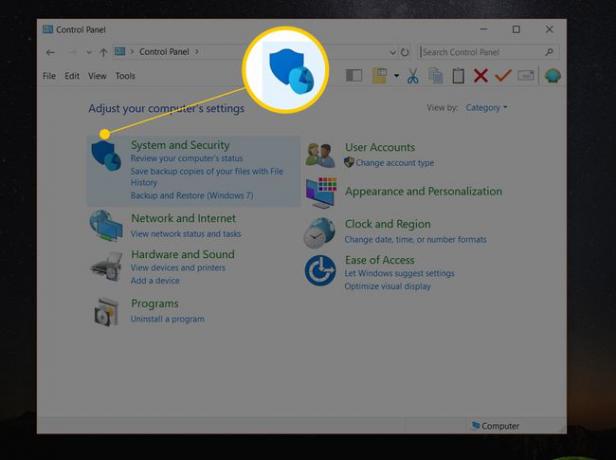
Neuvidíte a Systém a zabezpečení v Ovládacích panelech, pokud je vaše zobrazení nastaveno na jedno z nich Velké ikony nebo Malé ikony. Pokud ano, vyberte Systém a poté přejděte ke kroku 4.
-
Vybrat Systém.
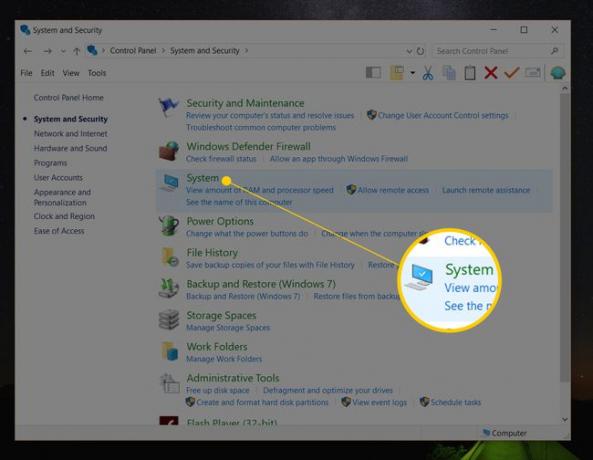
Tuto obrazovku lze také otevřít spuštěním ovládání /jméno Microsoft. Systém příkaz z příkazového řádku nebo příkazového řádku.
-
Najít Specifikace zařízení oblast (Windows 11), nebo Systém oblasti umístěné pod velkým logem Windows. Uvnitř, vedle Typ systému, řekne buď 64bitový operační systém nebo 32bitový operační systém.

Druhá informace také procesor na bázi x64 nebo procesor na bázi x86, označuje hardwarovou architekturu. Je možné nainstalovat 32bitovou edici systému Windows na systém x86 nebo x64, ale 64bitovou edici lze nainstalovat pouze na hardware x64.
Nyní byste měli s jistotou vědět, zda je Windows 11/10/8 32bitový nebo 64bitový.
Windows 7: 64-bit nebo 32-bit?
Jít do Start > Kontrolní panel.
-
Vybrat Systém a zabezpečení.
nevidíš to? Stačí si vybrat Systém a poté pokračujte krokem 4.
Vybrat Systém.
-
Vyhledejte Systémoblast pod nadměrně velkým logem Windows a vyhledejte Typ systému mezi další statistiky o vašem počítači.
Toto bude hlásit buď 32bitový operační systém nebo 64bitový operační systém.

Neexistuje žádná 64bitová verze systému Windows 7 Starter Edition.
Nyní víte, zda máte Windows 7 64bitový nebo 32bitový.
Windows Vista: 64-bit nebo 32-bit?
Vybrat Kontrolní panel z nabídky Start.
-
Vybrat Systém a údržba.
Pokud si prohlížíte Klasický pohled ovládacího panelu, tento odkaz neuvidíte. Stačí otevřít Systém místo toho a poté pokračujte krokem 4.
Vybrat Systém.
-
Vyhledejte Systém oblast pod velkým logem Windows. V této sekci je jeden tzv Typ systému.
Podívejte se sem a zjistěte, zda máte Windows Vista 32bitový nebo 64bitový, označený buď 32bitový operační systém nebo 64bitový operační systém.
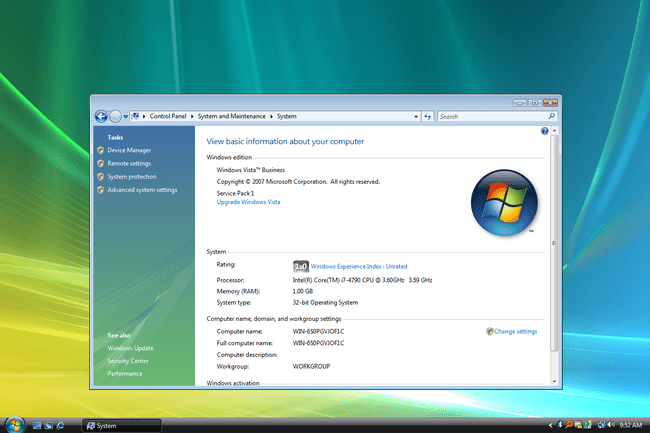
Neexistuje žádná 64bitová verze systému Windows Vista Starter Edition.
Nyní byste měli vědět, zda máte Windows Vista 64bitový nebo 32bitový.
Windows XP: 64-bit nebo 32-bit?
Vybrat Start a pak si vyberte Kontrolní panel.
-
Vybrat Výkon a údržba.
Pokud tento odkaz nevidíte, otevřete Systém a poté přejděte ke kroku 4.
Vybrat Systém.
-
Vyhledejte Systém oblast napravo od loga Windows.
Měli byste být na Všeobecné na kartě Vlastnosti systému.
-
Pod Systém jsou základní informace o verzi Windows XP nainstalované na vašem počítači:
- Verze Microsoft Windows XP Professional [rok] znamená, že používáte 32bitový systém Windows XP.
- Microsoft Windows XP Professional x64 Edition verze [rok] znamená, že používáte 64bitový systém Windows XP.

Neexistují žádné 64bitové verze systému Windows XP Home nebo Windows XP Media Center Edition. Pokud máte některou z těchto edic systému Windows XP, používáte 32bitový operační systém.
Nyní víte, zda používáte Windows XP 64bitový nebo 32bitový.
Zkontrolujte název složky 'Program Files'
Tato metoda není tak snadno pochopitelná jako použití ovládacího panelu, ale poskytuje rychlý způsob, jak zkontrolovat, zda jste běží na 64bitové nebo 32bitové verzi systému Windows a je zvláště užitečné, pokud tyto informace hledáte z příkazového řádku nářadí.
Pokud je vaše verze systému Windows 64bitová, můžete nainstalovat 32bitové i 64bitové softwarové programy, takže na vašem počítači jsou dvě různé složky „Program Files“. 32bitové verze systému Windows však mají pouze jednu složku, protože mohou instalujte pouze 32bitové programy.
Zde je snadný způsob, jak to pochopit...
Na a. existují dvě složky programu 64bitová verze systému Windows:
- 32bitové umístění: C:\Program Files (x86)\
- 64bitové umístění: C:\Program Files\

32bitové verze systému Windows mít pouze jednu složku:
- 32bitové umístění: C:\Program Files\

Pokud tedy při kontrole tohoto umístění najdete pouze jednu složku, používáte 32bitovou verzi systému Windows. Pokud existují dvě složky „Program Files“, určitě používáte 64bitovou verzi.
